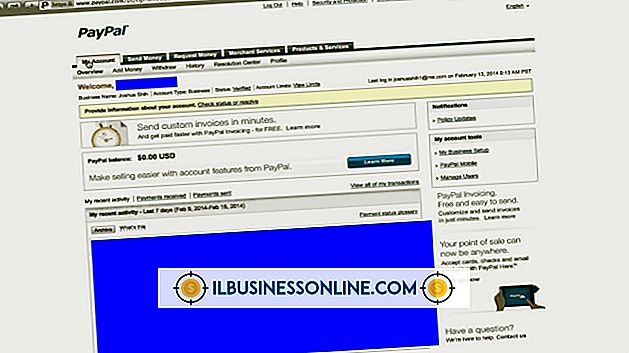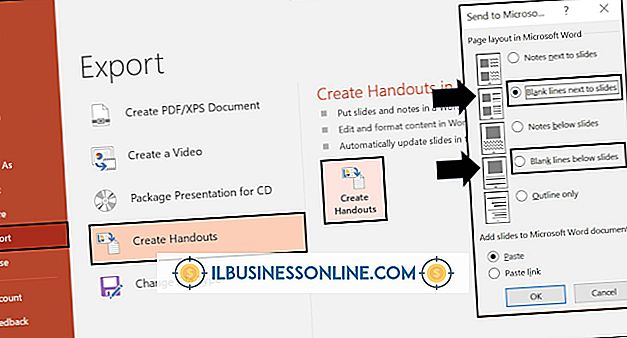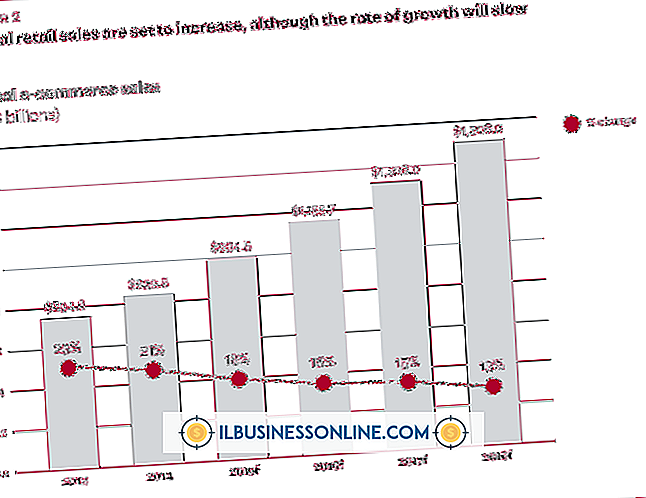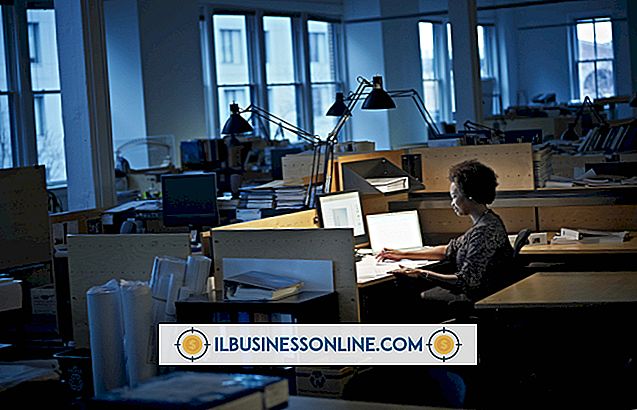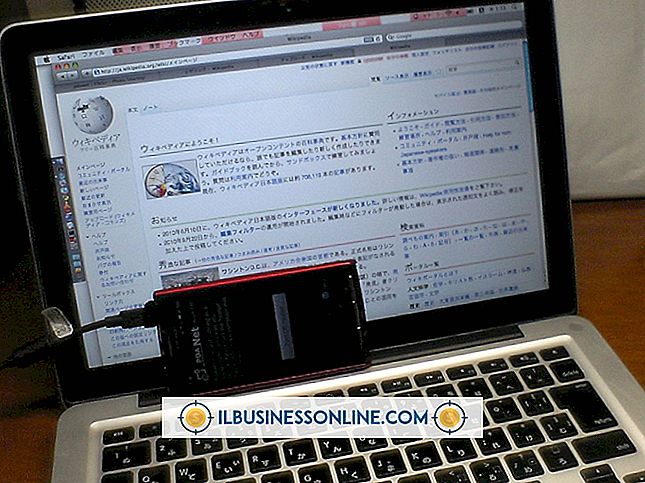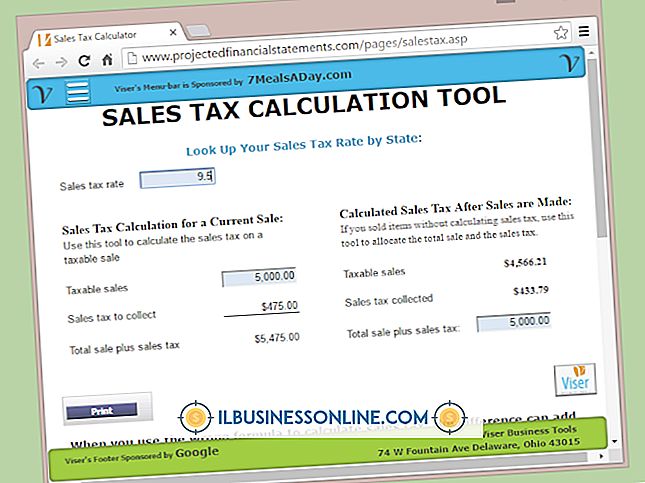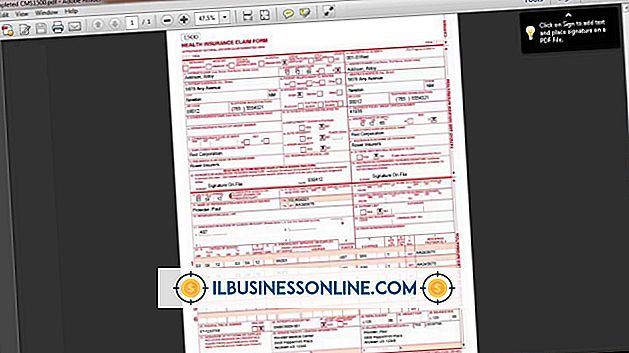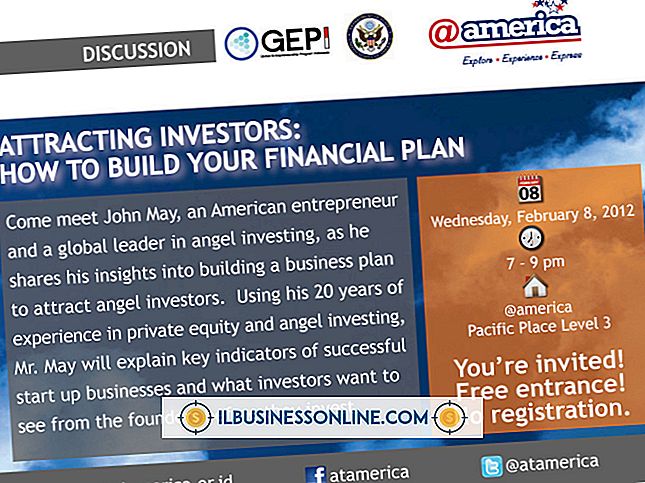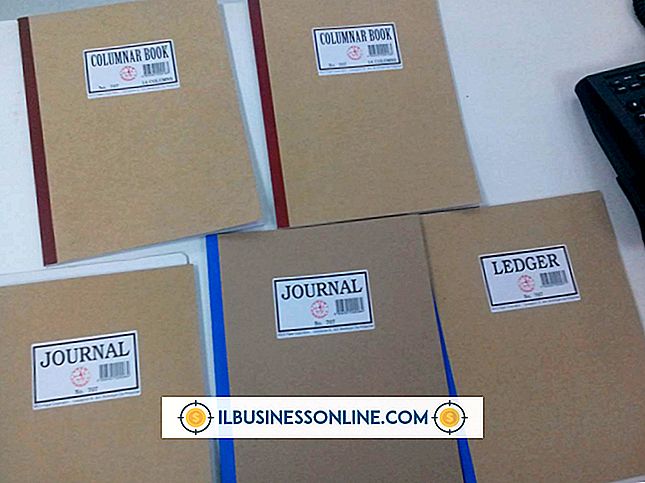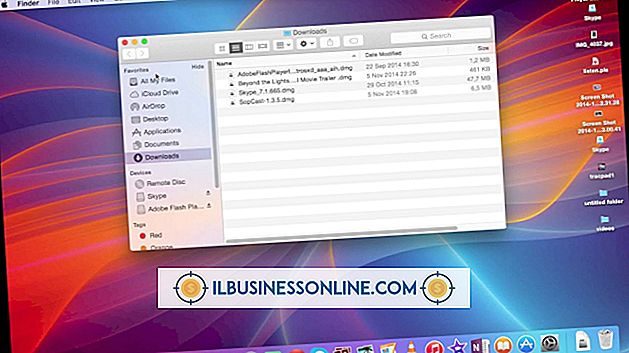Cara Menulis Email di iPad

Apple iPad Anda mengemas lusinan fitur dan alat yang ampuh dan meningkatkan produktivitas ke perangkat genggam kecil. IPad memungkinkan Anda untuk mengirim email di mana pun Anda memiliki akses ke koneksi Internet, sehingga Anda dapat mengirim pesan penting ke klien dan rekan kerja saat Anda keluar kantor atau bepergian untuk bisnis. Sebelum iPad mengizinkan Anda mengirim email, Anda perlu mengatur akun email Anda di perangkat. Sinkronkan salah satu alamat email Anda saat ini dengan iPad untuk pengaturan cepat.
Siapkan Email
1.
Ketuk "Mail" untuk pergi ke layar pembuatan akun jika Anda belum mengatur alamat email di iPad sebelumnya. Jika tidak, ketuk "Pengaturan, " "Mail, Kontak, Kalender" dan "Tambahkan Akun ..."
2.
Ketuk jenis akun email yang ingin Anda gunakan, seperti Gmail atau Microsoft Exchange.
3.
Masukkan nama, alamat email, dan kata sandi Anda saat diminta. Ketuk "Selanjutnya."
4.
Pilih opsi sinkronisasi Anda. Misalnya, dengan Gmail, Anda dapat menyinkronkan kalender, catatan, dan surat Anda dengan iPad. Ketuk opsi untuk mematikan atau mengaktifkannya.
5.
Ketuk "Simpan" dan tunggu iPad selesai mengonfigurasi akun email Anda.
Mengirim email
1.
Ketuk "Mail" di layar beranda iPad. Email baru terbuka.
2.
Ketikkan nama penerima di bidang "Kepada" atau pilih penerima dari buku alamat Anda.
3.
Masukkan subjek di bidang "Subjek", lalu masukkan pesan di badan email.
4.
Ketuk "Kirim" di sudut kanan atas jendela untuk mengirim email.
Kiat
- Ketuk "Pengaturan" dan "Wi-Fi" untuk mengaktifkan Wi-Fi jika Anda tidak dapat terhubung ke Internet.
- Jika Anda tidak ingin menghubungkan akun email Anda ke iPad, buat akun iCloud gratis di perangkat sebagai gantinya. Pada layar "Tambahkan Akun ...", ketuk iCloud, lalu ketuk "Dapatkan ID Apple Gratis." Ketikkan lokasi dan tanggal lahir Anda. Ketuk "Dapatkan alamat email @me gratis saya, " lalu masukkan alamat email yang ingin Anda gunakan. Masukkan nama dan kata sandi Anda. Pilih "Selanjutnya" dan "Terima."